VPNとは?VPN仮想プライベートネットワークのメリットとデメリット

VPNとは何か、そのメリットとデメリットは何でしょうか?WebTech360と一緒に、VPNの定義、そしてこのモデルとシステムを仕事にどのように適用するかについて考えてみましょう。
無料のツールで複数の画像のサイズを変更するのが簡単なのに、なぜ画像を個別に編集する必要があるのですか?XnConvertを使用すると、数回クリックするだけでサイズ変更、変換、圧縮のプロセスを一括で実行できます。
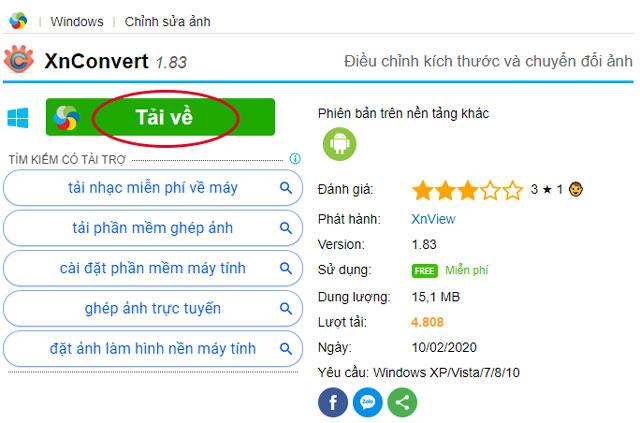
ダウンロードボタンをクリックし、デバイスに適したダウンロードファイルを選択します。
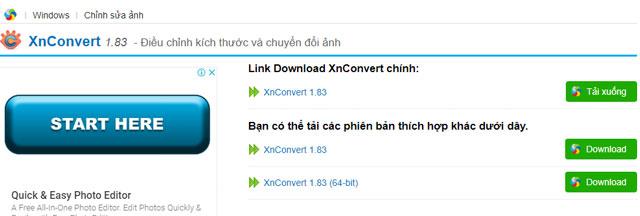
ファイルのダウンロードプロセスが完了した後、ファイルをダブルクリックしてインストールを開始します。言語を選択し、同意します。
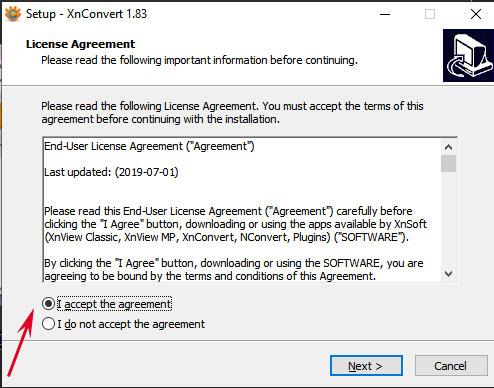
設定を保存するディレクトリを選択し、「インストール」を選択してインストールを開始します。
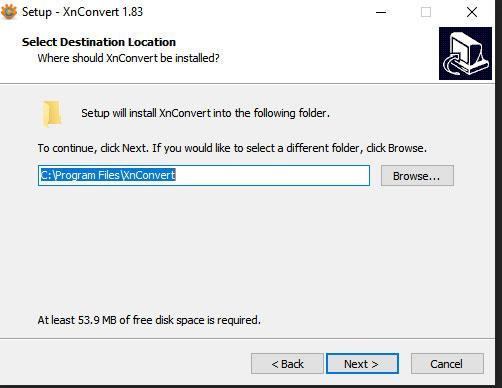
インストールプロセスは非常に高速で、完了メッセージが表示されます。
最初のタブをスキップし、アクションタブに移動します。
当アプローチでは、画像のサイズ変更とバッチ圧縮が簡素化されます。
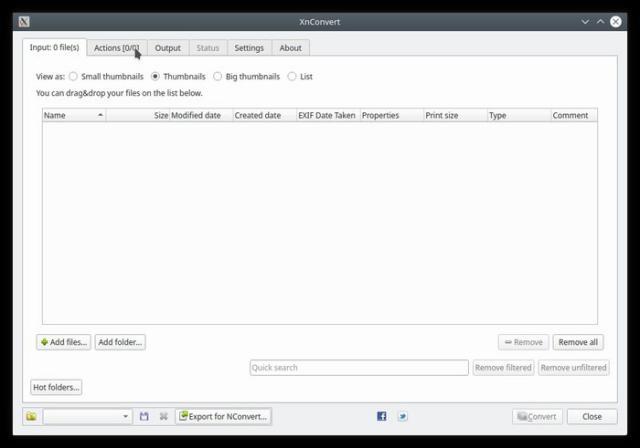
Resizeアクションを追加しましょう。方法:アクションを追加> [画像]> [サイズ変更]をクリックします。
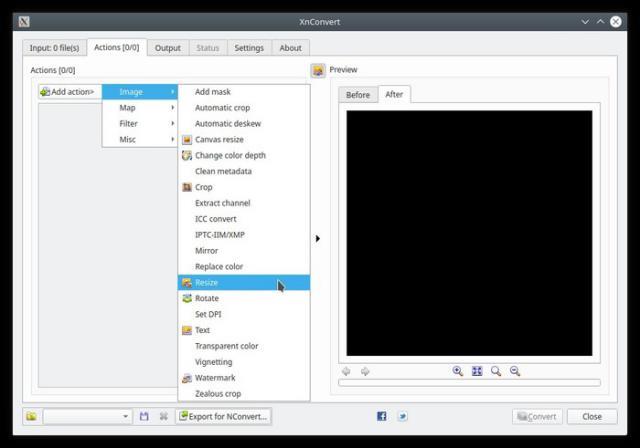
必要な画像の幅と高さを選択します。変更(大きくする/削減)からは、必ず<強い>だけ減らします。
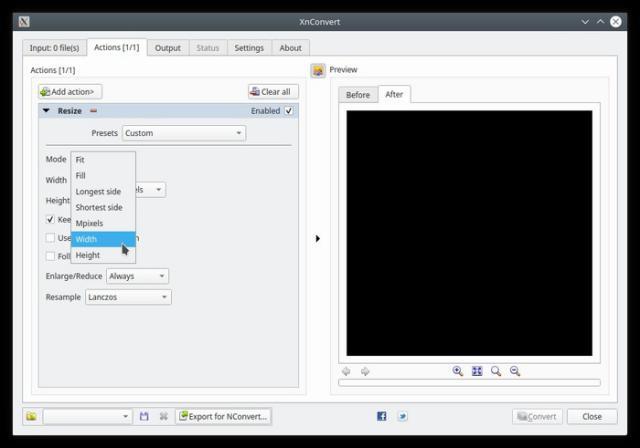
[ 出力 ]タブに移動します。XnConvertを使用すると、変換した画像をzipファイル、メール、Flickrアルバムにエクスポートできます。
とりあえず、フォルダにします。
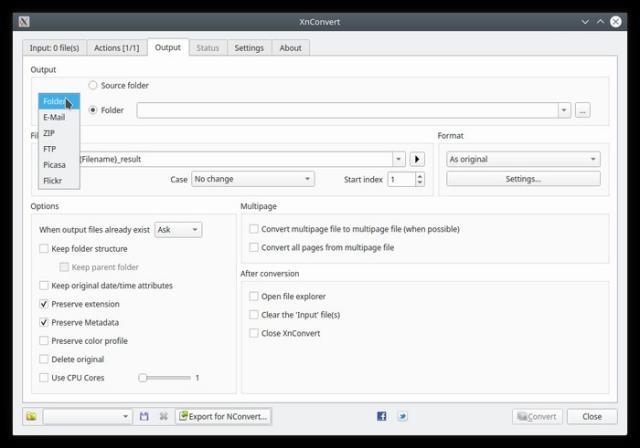
必要に応じて、ファイルに名前を付けることができます。エクスポートするときの画像形式を選択し、フォーマットをクリックします。
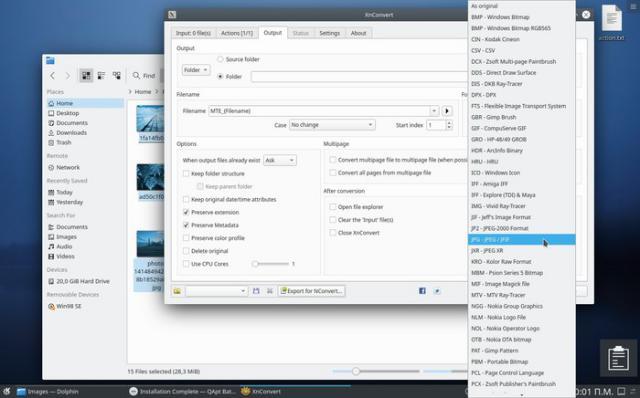
すべてを設定したら、これらの設定をすべて将来の使用のためにプロファイルに保存します。左下のディスクアイコンをクリックします。
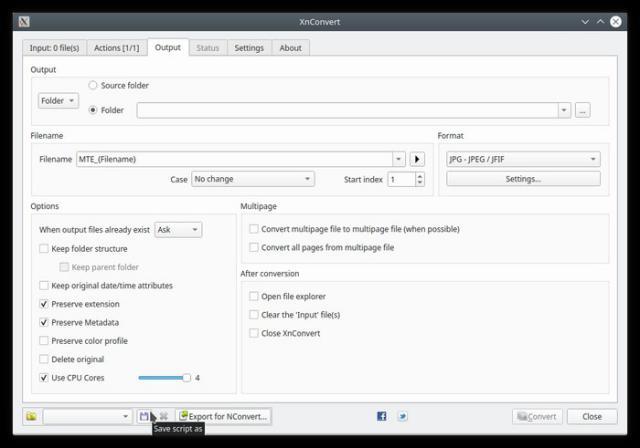
保存フォルダを選択し、Windowsポップアップで名前を付けます。
これで、複数の画像のサイズを変更する場合は、アプリケーションにドラッグアンドドロップし、適切なプロファイルを選択して変換するだけです。
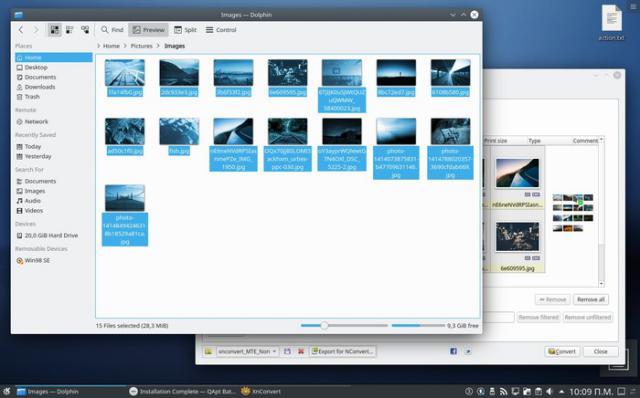
[ 出力 ]タブに移動して、処理後の画像を保存するフォルダを選択します。
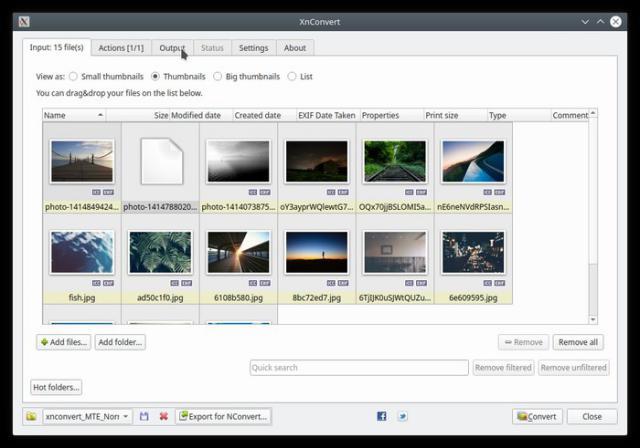
右下の変換ボタンをクリックしてプロセスを開始します。しばらくすると、選択したフォルダにサイズ変更された写真が表示されます。
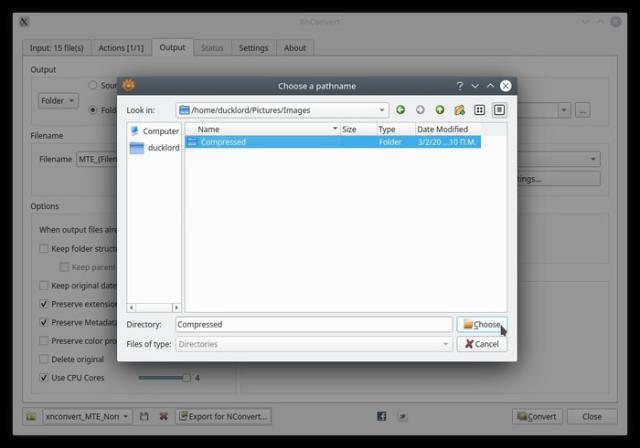
以上が、画像のバッチのサイズを変更し、画像フォーマットのバッチを変換する簡単な方法です。この情報が役立つことを願っています!
VPNとは何か、そのメリットとデメリットは何でしょうか?WebTech360と一緒に、VPNの定義、そしてこのモデルとシステムを仕事にどのように適用するかについて考えてみましょう。
Windows セキュリティは、基本的なウイルス対策だけにとどまりません。フィッシング詐欺の防止、ランサムウェアのブロック、悪意のあるアプリの実行防止など、様々な機能を備えています。しかし、これらの機能はメニューの階層構造に隠れているため、見つけにくいのが現状です。
一度学んで実際に試してみると、暗号化は驚くほど使いやすく、日常生活に非常に実用的であることがわかります。
以下の記事では、Windows 7で削除されたデータを復元するためのサポートツールRecuva Portableの基本操作をご紹介します。Recuva Portableを使えば、USBメモリにデータを保存し、必要な時にいつでも使用できます。このツールはコンパクトでシンプルで使いやすく、以下のような機能を備えています。
CCleaner はわずか数分で重複ファイルをスキャンし、どのファイルを安全に削除できるかを判断できるようにします。
Windows 11 でダウンロード フォルダーを C ドライブから別のドライブに移動すると、C ドライブの容量が削減され、コンピューターの動作がスムーズになります。
これは、Microsoft ではなく独自のスケジュールで更新が行われるように、システムを強化および調整する方法です。
Windows ファイルエクスプローラーには、ファイルの表示方法を変更するためのオプションが多数用意されています。しかし、システムのセキュリティにとって非常に重要なオプションが、デフォルトで無効になっていることをご存知ない方もいるかもしれません。
適切なツールを使用すれば、システムをスキャンして、システムに潜んでいる可能性のあるスパイウェア、アドウェア、その他の悪意のあるプログラムを削除できます。
以下は、新しいコンピュータをインストールするときに推奨されるソフトウェアのリストです。これにより、コンピュータに最も必要な最適なアプリケーションを選択できます。
フラッシュドライブにオペレーティングシステム全体を保存しておくと、特にノートパソコンをお持ちでない場合、非常に便利です。しかし、この機能はLinuxディストリビューションに限ったものではありません。Windowsインストールのクローン作成に挑戦してみましょう。
これらのサービスのいくつかをオフにすると、日常の使用に影響を与えずに、バッテリー寿命を大幅に節約できます。
Ctrl + Z は、Windows で非常によく使われるキーの組み合わせです。基本的に、Ctrl + Z を使用すると、Windows のすべての領域で操作を元に戻すことができます。
短縮URLは長いリンクを簡潔にするのに便利ですが、実際のリンク先を隠すことにもなります。マルウェアやフィッシング詐欺を回避したいのであれば、盲目的にリンクをクリックするのは賢明ではありません。
長い待ち時間の後、Windows 11 の最初のメジャー アップデートが正式にリリースされました。














ひろし -
それにしても、無料でこんなに便利なソフトを提供してくれるなんて素晴らしいですね!
じょん -
この情報を共有してくれてありがとう!写真整理があっという間に終わりました!
しんじ -
ところで、 XnConvertの他におすすめのツールはありますか?もっと知りたいです
崇 -
XnConvertの操作説明が非常にわかりやすくて助かりました!これからも利用させていただきます!
りんご -
XnConvertの使い方を知ってから、写真整理が楽になりました!また参考にしますね
櫻井 -
すごい!XnConvertを使ってみたら、簡単にサイズを変更できました!感謝です
美咲 -
このソフトを使うことで、作業が大幅に短縮されるので、助かっています!ありがとう
ゆうこ -
私も最近、このソフトを使い始めました!本当に便利ですね。もっと色々な機能があるので、探るのが楽しみです。
怜奈 -
これで一括変更がこんなに簡単とは!今まで時間がかかりすぎて、泣きそうでした…
明美 -
XnConvertは他のフォーマットにも変換できるのが良いなと思います!もっと活用してみます
かな -
この方法を使って、古い写真を整理したいと思います!最初は難しそうと思ったけど、説明があると安心です
裕樹 -
XnConvertを使って写真を整理してみたけど、すごく楽しくて笑顔になりました!
佐藤 -
XnConvertの使い方がわかりやすく説明されていますね。特に、フォルダを指定して一括で変更するところが素敵です!
明浩 -
皆さん、XnConvertのバッチ処理についてお勧めの設定があれば教えてください
ひかり -
おかげさまで写真の整理がはかどっています。大満足です
ユウジ -
感謝の気持ちでいっぱいです。このソフトを知ることができたのは幸運です
パンダちゃん -
写真のサイズ変更がこんなに簡単だとは…感動しました!これからもいろいろ試してみようと思います。
猫好き -
写真のサイズを一括で変更するのがこんなに簡単だなんて!これで思い出の写真を整理できます
えりこ -
XnConvertはウイルスがない安心のソフトですね。これからも使っていきます!
じゅん -
素晴らしい情報ありがとうございます!XnConvertのおかげで長時間の作業が大幅に楽になりました!
太郎 -
XnConvertの使い方を教えてくれてありがとうございます!一括サイズ変更がすごく簡単になるとは思わなかったです。
ハルカ -
他の写真編集ソフトも試してみたいけど、やっぱりXnConvertが一番使いやすい気がします!
けんた -
XnConvertのインターフェースがとても使いやすいですね!これからも愛用させていただきます
さやか -
XnConvertを紹介してくれてありがとうございます!他にも使い方があれば教えてください
アヤカ -
友達にこのサイトを教えたばかりです。皆もXnConvertの便利さに驚いています
りょうた -
いいですね!サイズ変更がこれだけ簡単になるとは思いませんでした。早速使ってみます
ワタル -
皆さん、サイズを変更したら画質に影響ありませんでしたか?ちょっと心配です
しょーた -
一括変更の時に、元に戻す機能があったらさらに便利だと思いました!希望です
俊二 -
本当に役立つ情報ですね。私も試してみて、結果が楽しみです!今はサイズ変更をするのが好きになりました!